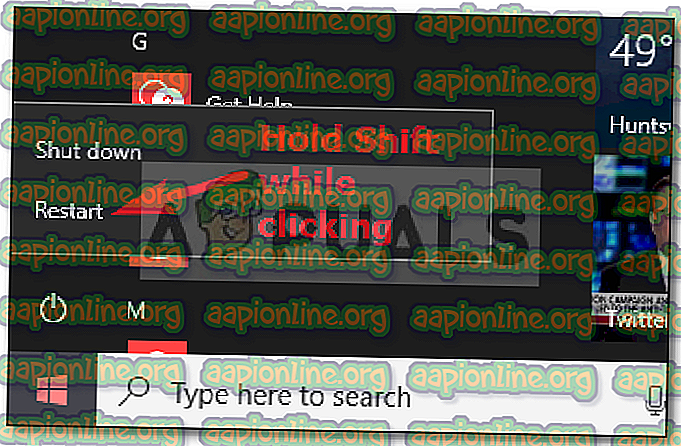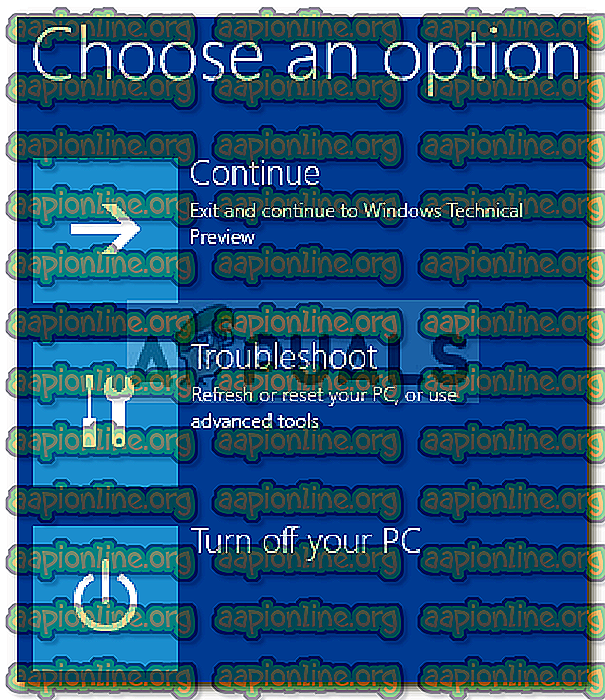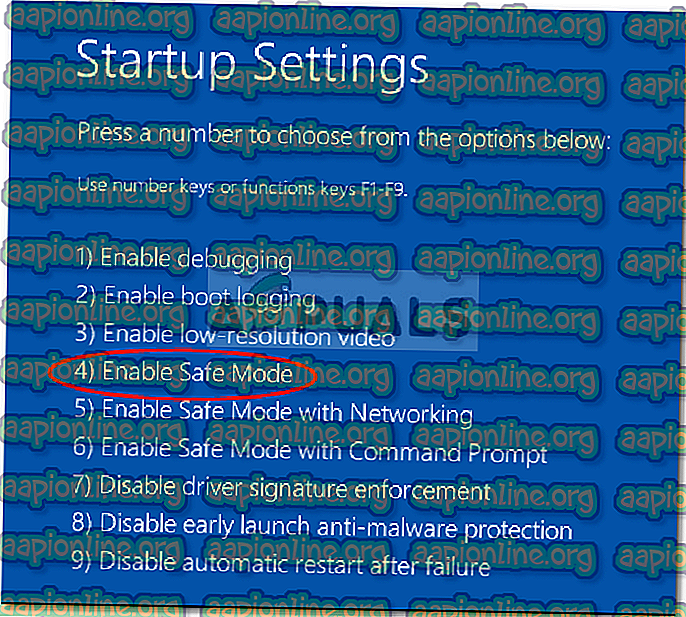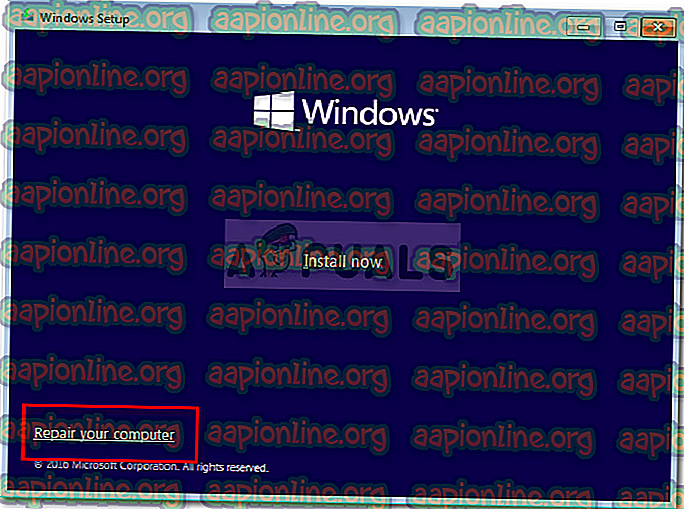Kako popraviti pogrešku DCOM 1084 na Windows 10
Obično se pojavljuje poruka " DCOM Error 1084 " ako ste nedavno ažurirali Windows, a to može biti zbog oštećenih sistemskih datoteka ili pogreške u registru. DCOM (Distributed Component Object Model) je Microsoftova komponenta koja omogućuje COM objektima da međusobno komuniciraju. Simptomi ove pogreške uključuju zamrzavanje računala i u tom slučaju vas tjeraju da ga zatvorite ili ponovo pokrenete. Zamrzavanje točkica kruga dok se sustav podiže također ukazuje na ovaj problem. To se, međutim, ponekad može riješiti samo čekanjem ili ponovnim pokretanjem.
Pogreška može ukazivati i na neuspjeh tvrdog diska. U tom slučaju morat ćete provjeriti pogone pomoću CHKDSK . Neki su korisnici izvijestili da nisu mogli podići sustav Windows-a zbog ove pogreške i jedino je rješenje bilo da se popravi njihov Windows.
Što uzrokuje da DCOM dobije pogrešku 1084?
Pogreška DCOM-a obično se pojavljuje zbog -
- Oštećene sistemske datoteke . Pogreška DCOM obično ukazuje na oštećeni OS. Ako ste imali nedavno ažuriranje sustava Windows, postoji mogućnost da je on zabrljao s vašim datotekama zbog kojih dolazi do pogreške.
Zbog DCOM-a dobio je pogrešku 1084, možda ćete se suočiti sa treptanjem zaslona, čestim smrzavanjima ili se vaš Windows neće pokrenuti. Da biste riješili ove pogreške, slijedite ponuđena rješenja:
1. rješenje: Ponovna instalacija grafičkog upravljačkog programa
Ako se suočavate sa treperećim zaslonom, postoji mogućnost da je uzrokovana ovom pogreškom. Ako to nije slučaj za vas, preskočite na sljedeće rješenje. Rješavanje ovog problema prilično je jednostavno. To se često događa zbog lošeg grafičkog upravljačkog programa, pa ćete ih morati ponovo instalirati. Da biste to učinili, slijedite upute:
- Otvorite izbornik Start i upišite " Upravitelj uređaja ".
- Otvorite upravitelj uređaja.
- Tamo locirajte " Adapteri zaslona " i kliknite da biste je proširili.
- Desnom tipkom miša kliknite upravljački program vaše grafičke kartice i odaberite " Deinstaliranje uređaja ".
- Slijedite zatražene upute i vaš će vozač biti deinstaliran.
- Ponovno pokrenite sustav.
Nakon što se vaš sustav ponovno učita, preuzmite najnoviji upravljački program s web mjesta proizvođača grafičke kartice i instalirajte ga. To će ukloniti oštećene datoteke i zaslon više neće treptati.
2. rješenje: pokretanje SFC i DISM
Korištenje ugrađenih uslužnih programa za Windows važno je pri rješavanju određenih problema. Kao što smo ranije spomenuli, pogreška DCOM ukazuje na većinu vremena korumpiran OS, dakle, provjera sistemskih datoteka i servisiranje i upravljanje imidžom, mogu potencijalno pronaći i popraviti oštećene datoteke na vašem sustavu.
Detaljno pratite članke o SFC i DISM-u koji su već objavljeni na našoj web stranici kako biste naučili kako pokrenuti SFC i DISM.
3. rješenje: Sigurni način rada
Ponekad je softver koji je instaliran na vašem sustavu mogao biti onaj koji uzrokuje problem. Da biste to potvrdili, morat ćete pokrenuti svoj sustav u sigurnom načinu rada. Siguran način rada omogućuje vam da dignete sustav uz minimalne usluge potrebne za dizanje sustava kako biste mogli istražiti je li softver treće strane uzrok problema. Za pokretanje računala u sigurnom načinu rada, učinite sljedeće:
- Idite na izbornik Start.
- Kliknite gumb Napajanje i dok držite Shift pritisnite Ponovo pokreni.
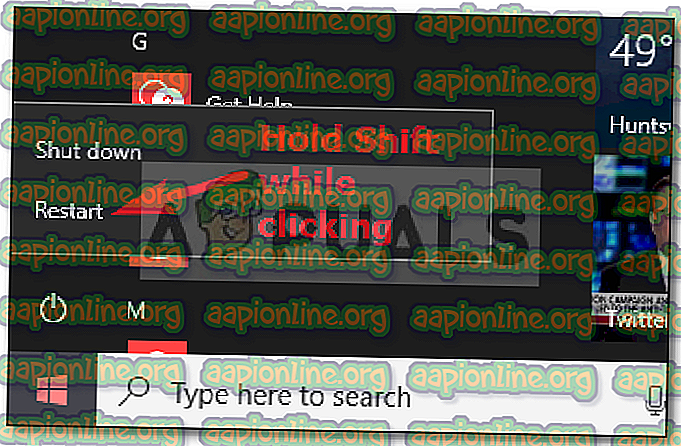
- Kad se sustav digne, prikazat će vam se plavi ekran s popisom opcija. Odaberite " Rješavanje problema ".
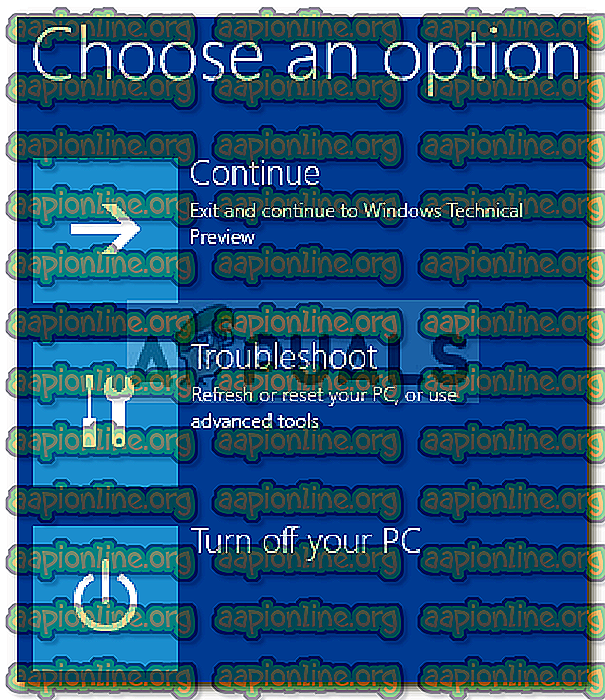
- Tamo odaberite " Napredne mogućnosti ".
- Unutar Naprednih opcija kliknite " Postavke pokretanja ".

- Prikazat će vam se popis, pritisnite F4 za pokretanje sustava u načinu sigurnog pokretanja.
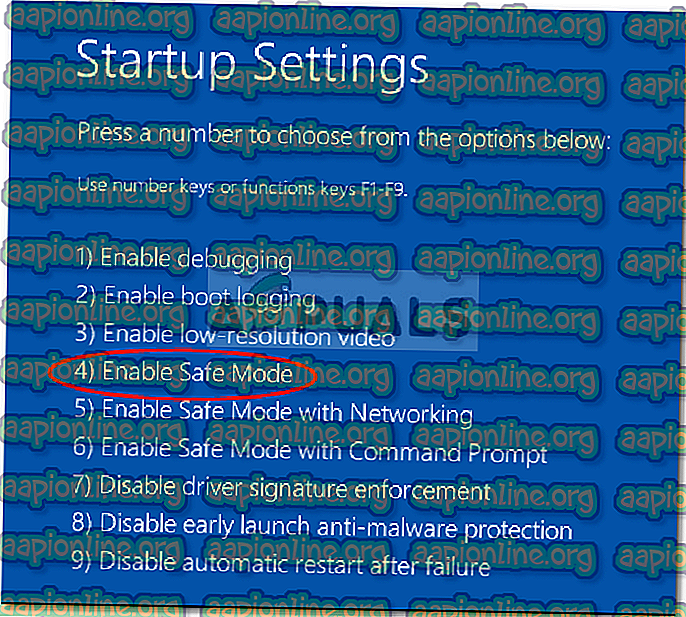
Ako vaš sustav radi u redu u sigurnom načinu pokretanja, to znači da softver treće strane ometa vaš sustav što uzrokuje pogrešku, pa ćete morati deinstalirati softver koji ste instalirali prije pojave pogreške.
4. rješenje: obnavljanje vašeg sustava
Ako niste uspjeli pronaći softver treće strane koji je odgovoran za pogrešku, možda biste trebali pokušati obnoviti sustav. Vraćanje sustava omogućuje vam vraćanje računala na mjesto na kojem određene aplikacije nisu bile instalirane. Radeći to, jednostavno možete riješiti svoju pogrešku.
Već smo napisali članak o tome kako vratiti sustav u određenu točku - pa pogledajte ovaj članak u kojem ćete naučiti kako vratiti poprilično temeljito svoj sustav.
5. rješenje: Popravite svoj Windows
Neki su korisnici izvijestili da kada im se dogodila ova greška, pa nisu mogli čak ni podići svoje prozore, popravljanje sustava Windows riješilo je njihov problem. Windows možete popraviti bez gubitka osobnih datoteka. Evo kako to učiniti:
- Umetnite DVD s postavkom za Windows ili USB za pokretanje.
- Na upit " Instaliraj Windows " opciju odaberite " Popravite računalo" .
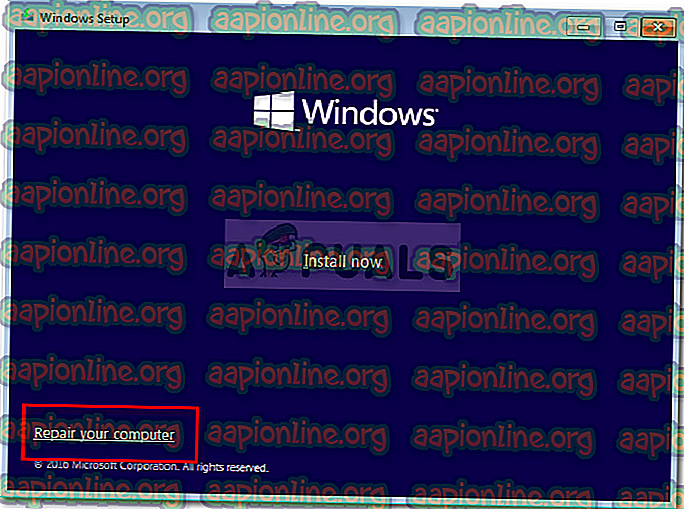
- Slijedite upute i provjerite rješava li vaš problem.